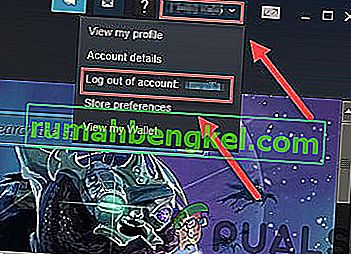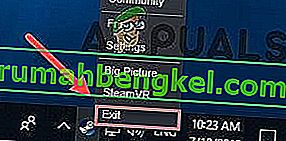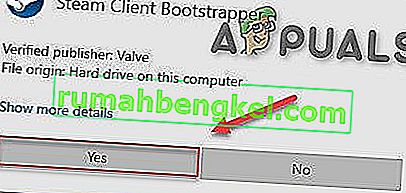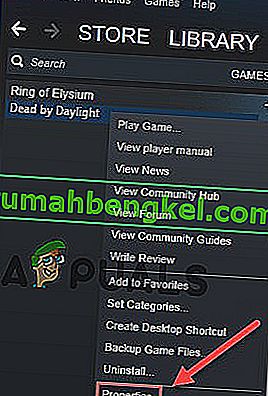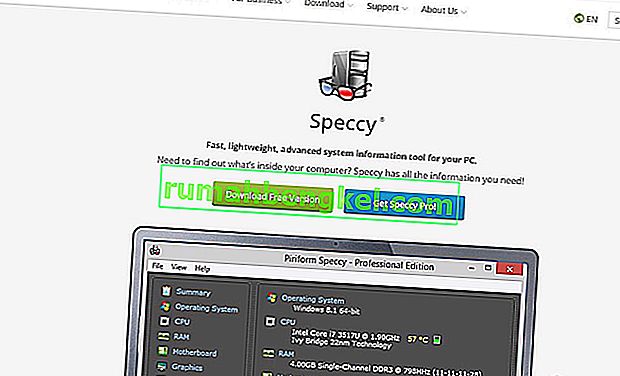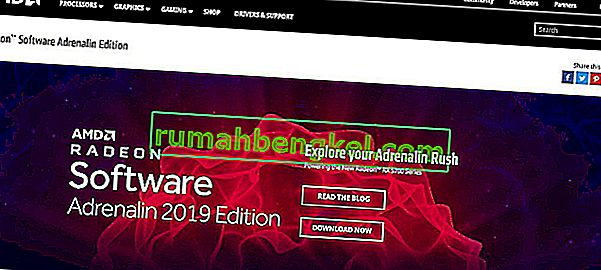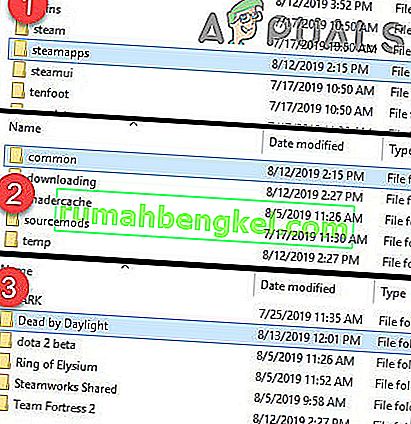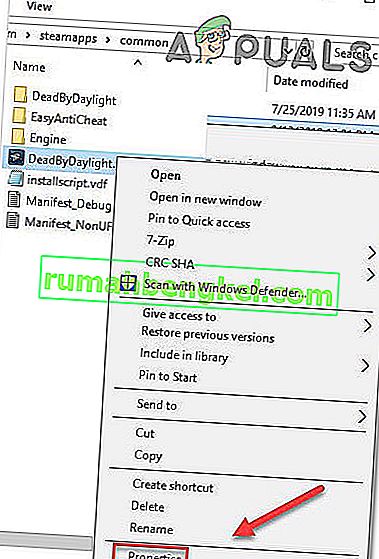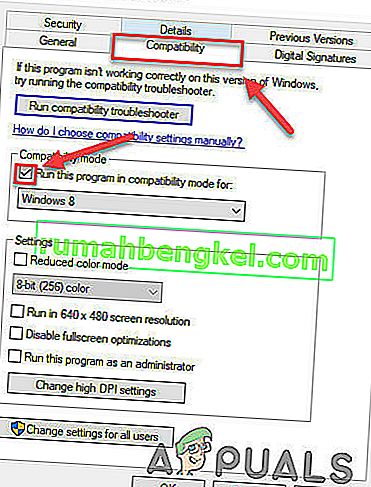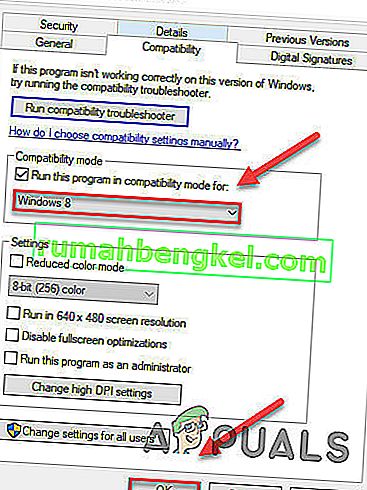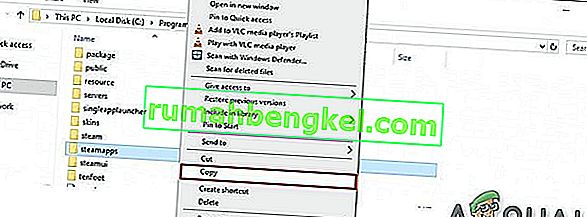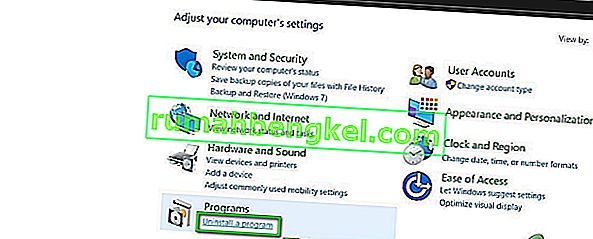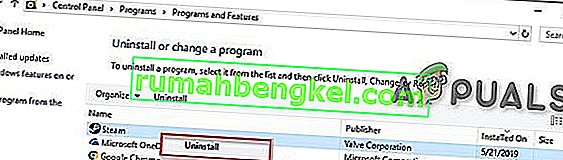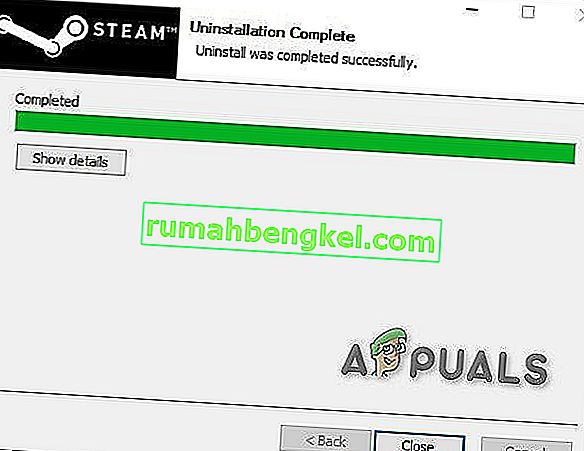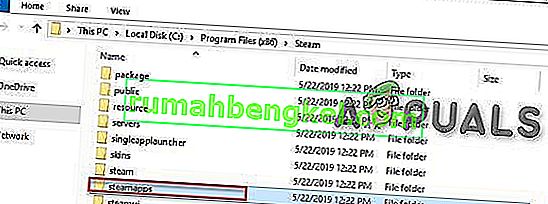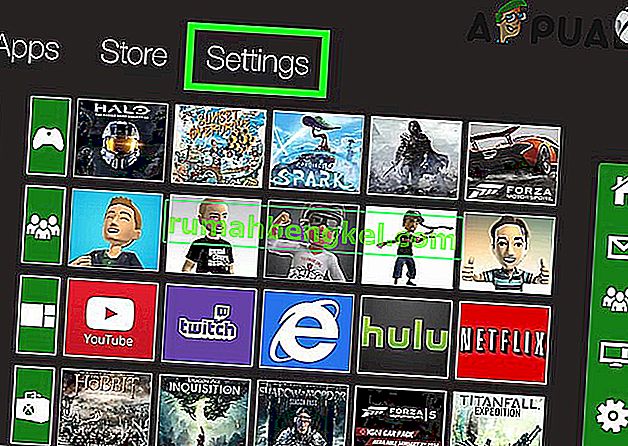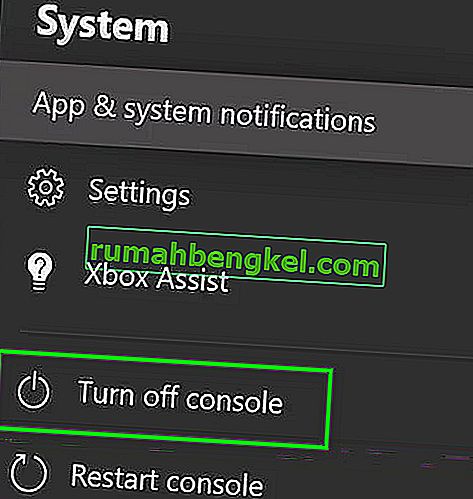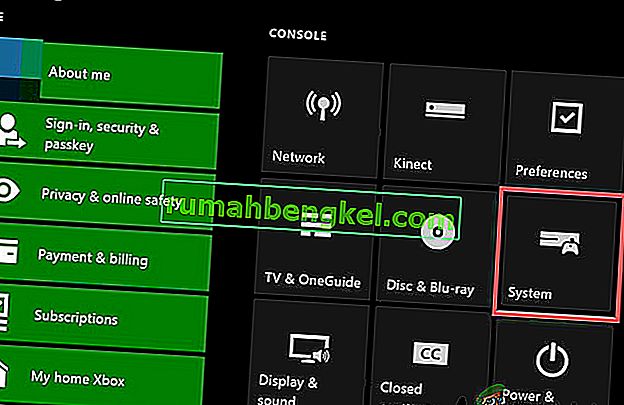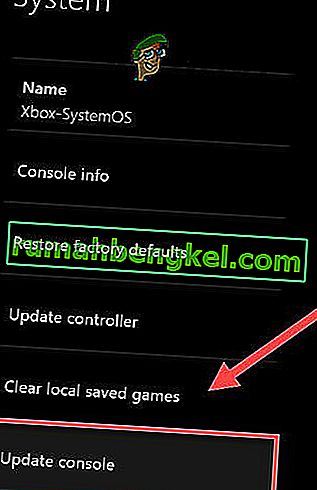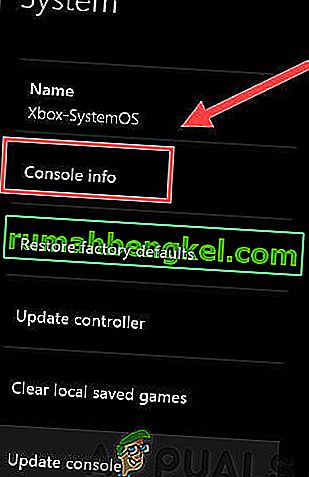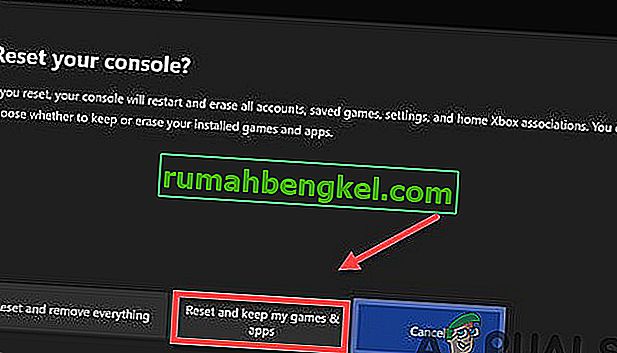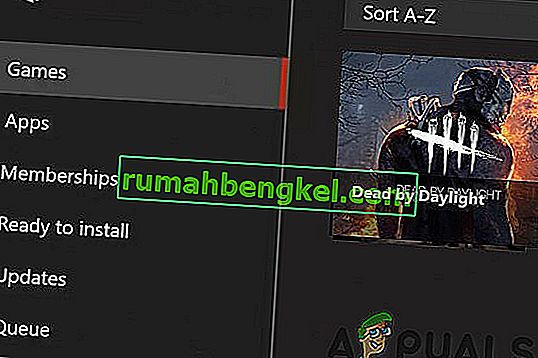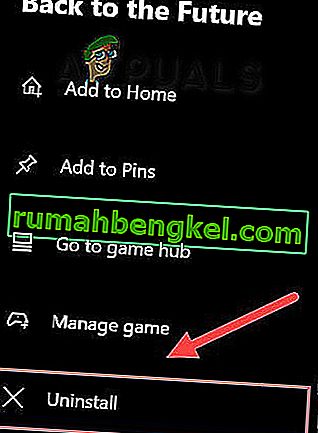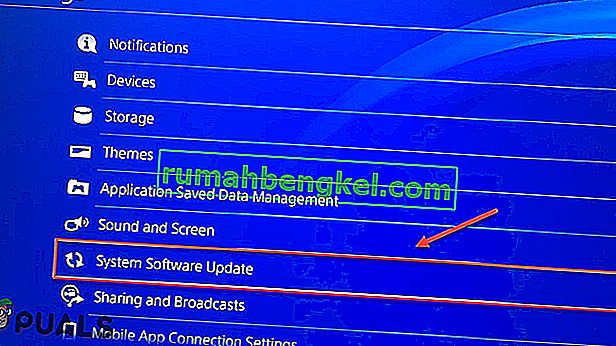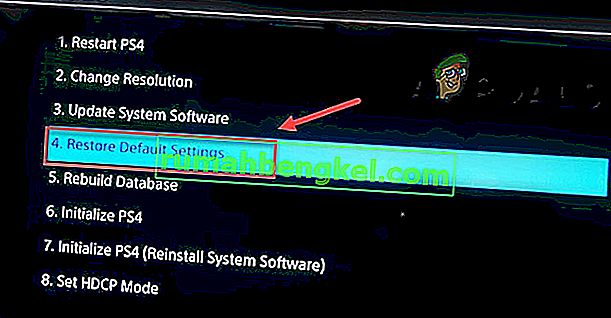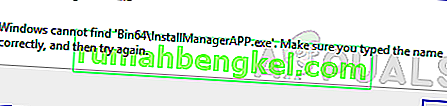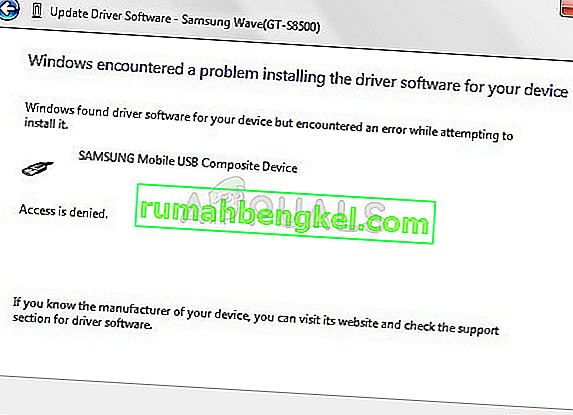Играта Dead by Daylight е забавна, ако обичате да се страхувате от машини за убийства на опашката си. Но забавлението спира, когато получите грешка, която е изключително разочароваща и досадна за играч. В тази статия ще разгледаме грешката „Нарушение на сигурността на играта, открито мъртво от кода за грешка на дневна светлина 8014“.

Кодът за грешка 8014 се съобщава от много играчи. Този конкретен проблем възниква на пръв поглед на случаен принцип и дори понякога може да бъде разрешен по подобен безобиден начин, например някои играчи са успели да разрешат Dead by Daylight 8014, като просто рестартират Steam.
След като го тестваме на нашите системи, ние можем да намерим следното решение за него.
За играчи, използващи компютър
Ако играете Dead by Daylight на компютъра и кодът за грешка 8014 продължава да се появява, тогава следните решения могат да решат проблема ви. Но преди да продължите, рестартирайте системата веднъж.
Решение 1: Излезте от Steam и влезте отново
Нека започнем, като излезем от Steam, след което се върнем обратно.
- Близо до горния десен ъгъл на прозореца се появи кликнете върху „ номера на акаунта“ .
- След това щракнете върху „ Изход от акаунт“ .
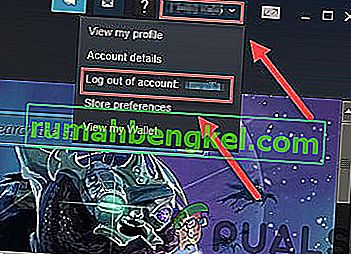
- Щракнете върху „ LOGOUT“ .

- Рестартирайте Steam и въведете името и паролата на акаунта.
- Стартирайте играта отново, за да видите дали проблемът е разрешен.
Ако кодът за грешка 8014 се върне, преминете към следващото решение.
Решение 2: Стартирайте Steam като администратор
За да изпълнява определени функции или за достъп до определени игрови файлове, Steam понякога изисква администраторски права. Изпълнението на Dead By Daylight с администраторски права може да реши проблема.
- Излезте от Steam, като щракнете с десния бутон върху иконата “ Steam” в лентата на задачите и след това щракнете върху “Exit” .
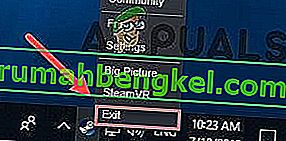
- Щракнете с десния бутон върху иконата “ Steam” на работния плот и след това изберете “Run as administrator” .

- След това щракнете върху „ Да“ .
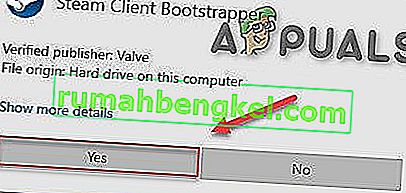
- Стартирайте Dead By Day от библиотеката на Steam, а не от нито един от преките пътища като в лентата на задачите.
Рестартирайте Dead By Day, за да тествате проблема. Ако кодът за грешка 8014 се появи отново, нека преминем към следващото решение.
Решение 3: Проверете целостта на файловете на играта
Кодът за грешка 8014 може да се появи, когато определен файл Dead by Daylight е повреден / липсва / повреден. За да го поправим, трябва да проверим целостта на игралните файлове в Steam.
- Щракнете върху „Библиотека“, след като стартирате клиента „ Steam“ .

- Щракнете с десния бутон върху „ Dead by Daylight“ и изберете „Properties“.
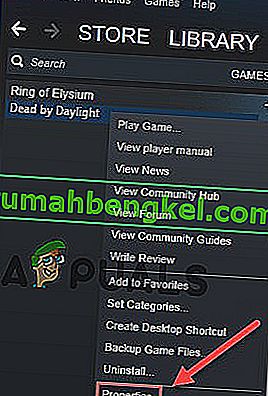
- Щракнете върху раздела „ МЕСТНИ ФАЙЛОВЕ“.
- След това щракнете върху „ ПРОВЕРКА НА ЦЕЛОСТТА НА ИГРОВИТЕ ФАЙЛОВЕ“ .

- Сега изчакайте Steam да завърши работата си, ако се открие някакъв проблем, парата ще го поправи.
Сега стартирайте DBD и вижте дали проблемът е разрешен. Ако нарушението на сигурността на играта е открило код за грешка 8014отново се появява, нека опитаме следващото решение.
Решение 4: Актуализирайте графичния драйвер
Проблемът с грешката при нарушаване на сигурността на играта 8014 е най-вероятно да възникне, ако не използвате подходящия графичен драйвер или остарял такъв. Освен това, ако използвате графичната си карта с овърклок, понижаването й може да реши проблема.
Така че актуализирането на графичния драйвер винаги е добър вариант да опитате.
- Изтеглете, инсталирайте и стартирайте Speccy.
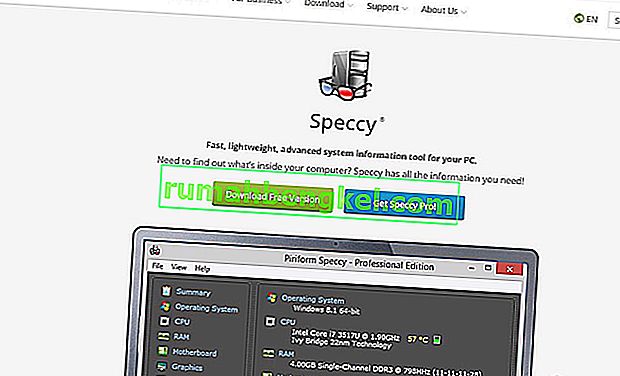
- Ако speccy е показал “Radeon”, “AMD” или “RX / R9 / R7 / R3” под заглавката Графика в Speccy, посетете връзката, за да изтеглите софтуера и стартирайте софтуера, за да актуализирате графичния драйвер.
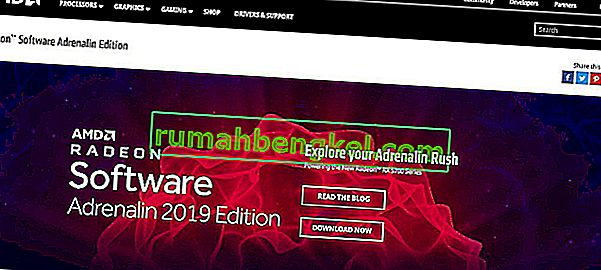
- Ако спецификацията е показала „GeForce“, „Nvidia“, „GTX“ или „RTX“ под заглавката на Graphics, използвайте връзката, за да изтеглите GeForce Experience, за да актуализирате автоматично графичните драйвери.

- Или по друг начин, посетете уебсайта на производителя на графична карта. Намерете драйверите според вашата операционна система и след това изтеглете, инсталирайте и стартирайте драйвера.
Стартирайте Dead By Day, за да проверите дали функционира правилно. ако нарушението на сигурността на играта открие код за грешка 8014 не е решен, тогава трябва да преминем към следващото решение.
Решение 5: Стартирайте играта си в режим на съвместимост
Понякога възникват проблеми със съвместимостта при актуализации Dead By Daylight и Windows, в резултат на което Dead By Daylight показва код за грешка 8014. Ако системата е била актуализирана напоследък, стартирането на Dead By Daylight в режим на съвместимост може да реши проблема.
- Щракнете върху „ Отворете местоположението на файла“, след като щракнете с десния бутон върху иконата на клиента „ Steam“ на работния плот на системата.

- Отидете на steamapps > common > Dead By Daylight .
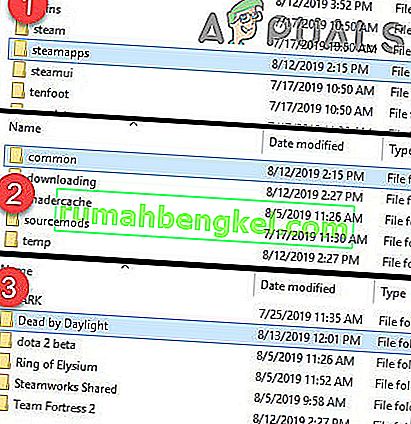
- Щракнете с десния бутон на мишката върху „ DeadByDaylight.exe“ и изберете Properties .
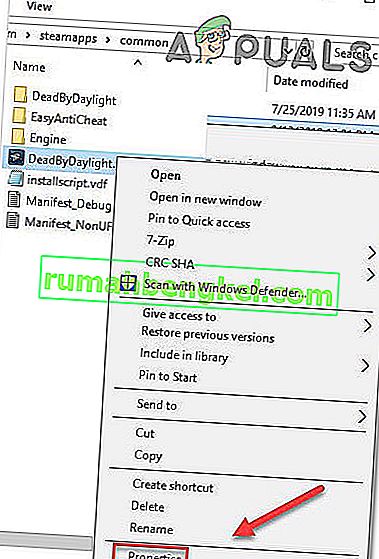
- Щракнете върху раздела „ Съвместимост“ ,Поставете отметка в квадратчето до „Стартирайте тази програма в режим на съвместимост за“ .
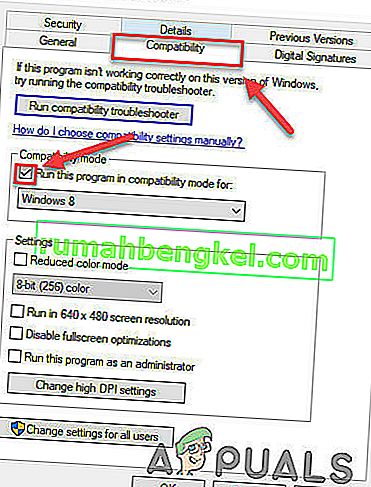
- Щракнете върху списъчното поле по-долу, за да изберете „ Windows 8“ и щракнете върху „ OK“ .
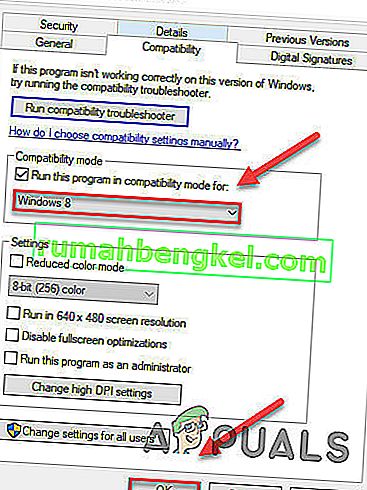
- Рестартирайте играта, за да видите дали проблемът е разрешен.
- Ако все още получавате код за грешка 8014 в режим „Windows 8“, повторете „ стъпки 1 - 3“ и изберете „ Windows 7“ от падащия списък.
Ако кодът за грешка 8014 все още не е разрешен в режим на съвместимост, нека проверим следващото решение.
Решение 6: Преинсталирайте Steam
Ако досега нищо не е работило за вас, нека преинсталираме Steam.
- Щракнете върху „ Отваряне на местоположението на файла“, след като щракнете с десния бутон върху иконата на клиента „Steam“ на работния плот на вашата система.
- Копирайте папката “ steamapps” и след това поставете копието на друго място, за да архивирате.
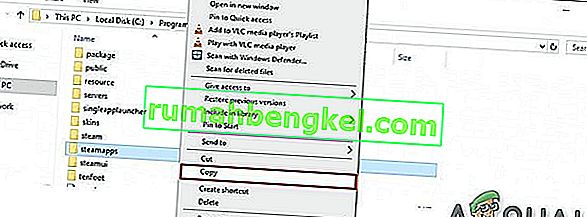
- Натиснете клавиша „ лого на Windows“ ,
- След това напишете „ control“.
- След това щракнете върху „Контролен панел“ .
- Под Преглед от изберете Категория .
- Изберете „ Деинсталиране на програма“ .
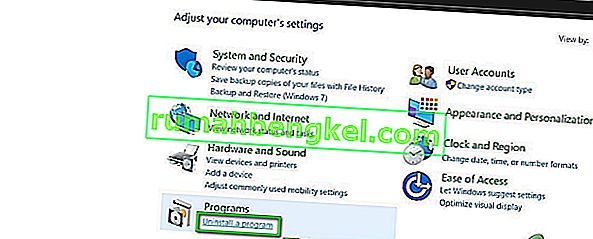
- Щракнете с десния бутон върху „ Steam “ и след това върху „ Деинсталиране“ .
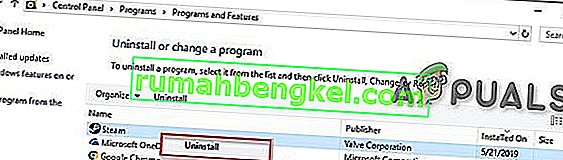
- За да деинсталирате Steam, следвайте инструкциите на екрана и изчакайте завършването на процеса.
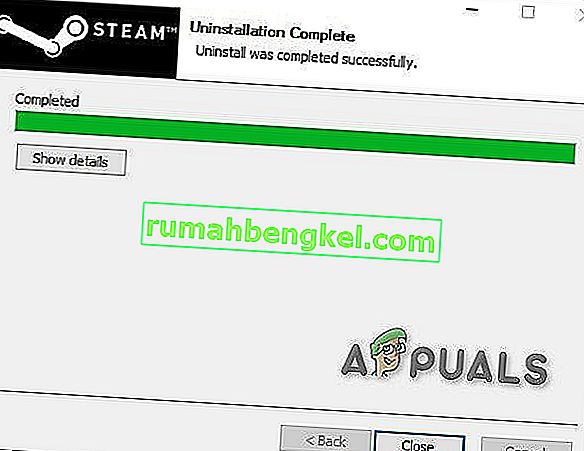
- Изтеглете пара
- Отворете изтегления файл, за да инсталирате Steam.
- Сега щракнете с десния бутон върху „ иконата Steam“
- След това изберете „ Отвори местоположението на файла“ .
- Преместете архивната папка steamapps, която е архивирана, в текущото ви местоположение в директорията.
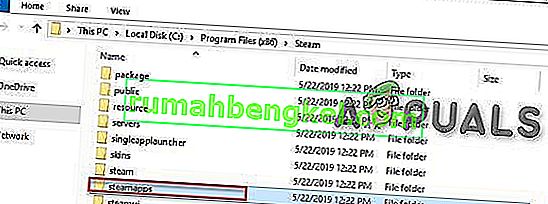
Рестартирайте Steam и Dead by Daylight.
Надяваме се, че проблемът ви вече е решен и можете да играете Dead By Deadlight.
Играчите, които имат проблеми с Xbox One
Ако се сблъскате с проблем с кода за грешка 8014, открит при нарушаване на сигурността на играта в Xbox One, следното решение може да ви помогне.
Решение 1: Излезте и влезте отново
За да започнете отстраняване на неизправности с код на грешка 8014
- Излизане от Xbox One
- След това влезте отново.
- Когато процесът на влизане приключи, стартирайте Dead By Daylight,
Ако играта отново показва съобщението за грешка, нека опитаме следващото решение.
Решение 2: Рестартирайте конзолата си
Понякога доброто старо рестартиране в очакване може да доведе до код за грешка 8014 на Dead by Daylight.
- Натиснете бутона Xbox на вашия контролер. Това е кръгъл бутон с извит ″ X ″ върху него. Този бутон отваря ръководството от всеки екран.

- Изберете Настройки
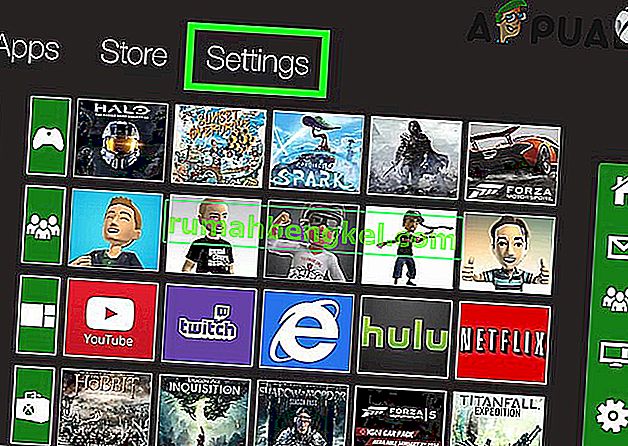
- Изберете Конзола за изключване . Ще се появи съобщение за потвърждение.
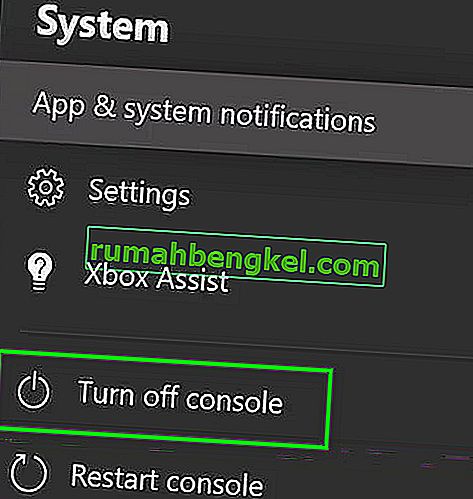
- Изберете Да, за да потвърдите, за да изключите, че искате да рестартирате. Вашият Xbox ще се изключи и след това ще се включи отново.
- Изчакайте 1 минута, след което отново включете конзолата.
- Рестартирайте Dead By Daylight.
Ако кодът за грешка 8014 се появи отново, опитайте следващото решение.
Решение 3: Актуализирайте конзолата си
Остаряла система Xbox One може също да причини код за грешка 8014.
- На началния екран натиснете бутона Xbox, за да отворите ръководството.
- Изберете Настройки .
- Изберете Система .
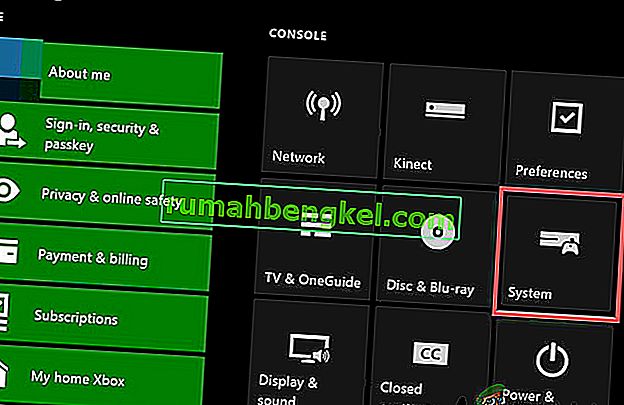
- Изберете Конзола за актуализиране.
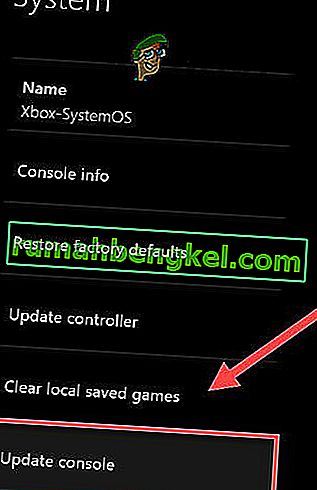
След като конзолата бъде актуализирана, рестартирайте “Dead By Daylight”, за да видите дали грешката е отстранена. Ако проблемът все още съществува, опитайте следващото решение.
Решение 4: Нулирайте конзолата си
Конфликтните настройки на конзолата могат да кодират грешка 8014. Възстановяването на Xbox до фабричните настройки по подразбиране може да реши проблема.
- На началния екран натиснете бутона Xbox, за да отворите ръководството.
- Изберете Настройки .
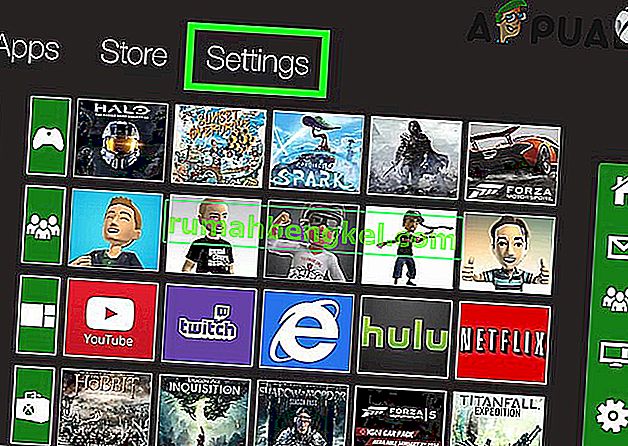
- Изберете Система .
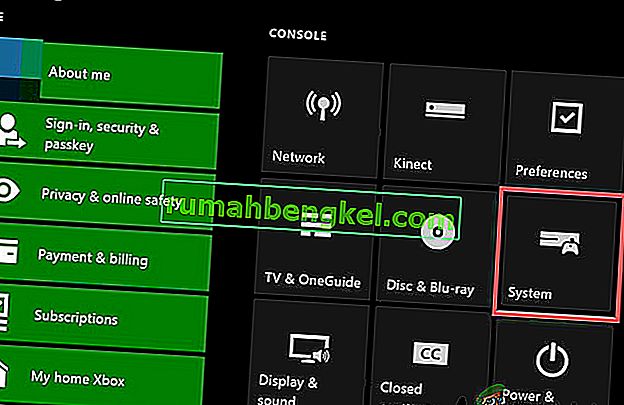
- Изберете Конзолна информация.
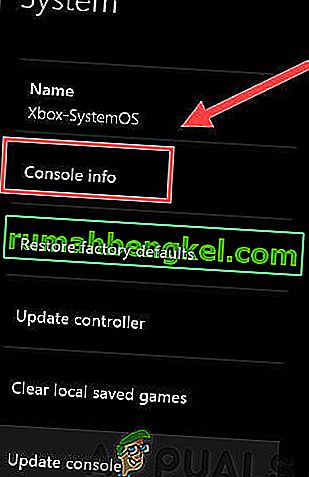
- Изберете Нулиране на конзолата .

- Изберете Нулиране и запазете игрите и приложенията ми .
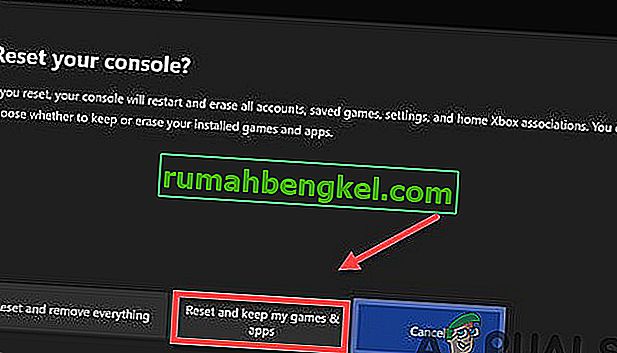
След нулиране на конзолата рестартирайте Dead by Daylight, за да тествате грешката. Ако грешката продължава, опитайте следващото решение.
Решение 5: Преинсталирайте Dead By Daylight
Когато определен игрален файл е повреден / повреден / липсва, можете да избягате до кода за грешка 8014 и за да разрешите този трябва да преинсталирате играта.
- На началния екран натиснете бутона Xbox, за да отворите ръководството.
- Изберете Моите игри и приложения .

- Натиснете бутона A на вашия контролер.

- Натиснете ☰ бутона на контролера след Отбелязването на играта.
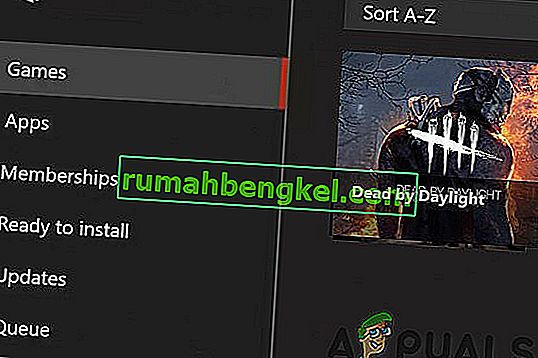
- Изберете Деинсталиране .
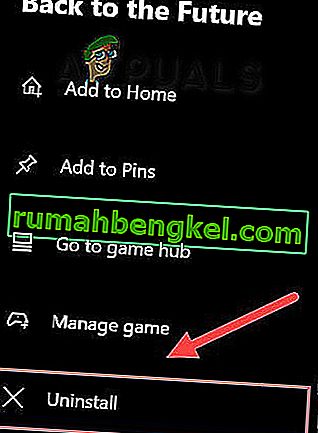
- След като играта бъде деинсталирана, преинсталирайте Dead by Daylight.
Да се надяваме, че Dead By Daylight е изчистен от кода за грешка 8014.
За играчи, играещи на PlayStation 4
Ако играете Dead By Daylight на Play Station 4 и сте изправени пред нарушението на сигурността на играта, открито Dead by Daylight Error Code 8014, опитайте следните решения, за да се отървете от него.
Решение 1: Излезте от вашия PS4 и влезте отново
За да отстраним кода за грешка, нека започнем с нещо основно.
- Излезте от акаунта
- След това влезте отново.
- Стартирайте Dead By Daylight.
Ако кодът за грешка 8014 се появи отново, опитайте следващото решение.
Решение 2: Рестартирайте вашия PS4
Понякога рестартирането на PS4 може да накара нещата да работят за вас.
- На предния панел на PS4 натиснете бутона „ захранване“ за 7 секунди, за да го изключите.

- След като PS4 е изключен , „ извадете “ захранващия кабел от конзолата.
- Сега изчакайте 3 минути, след това „ включете “ захранващия кабел обратно към PS4.
- След това натиснете и задръжте " мощност" бутона отново, за да включите PS4.
- Отворете Dead By Daylight.
Ако проблемът е отстранен след рестартирането, нека опитаме следващото решение.
Решение 3: Актуализирайте системния софтуер на PS4
Ако PS4 е остарял, тогава потребителят може да се изправи пред кода за грешка 8014 на PS4. В този случай актуализирането на системния софтуер на PS4 ще реши проблема.
- На началния екран на PS4, натиснете бутона „ нагоре“ на контролера, за да отворите функционалната област.

- Изберете Настройки .

- Сега кликнете върху „ Актуализация на системния софтуер“.
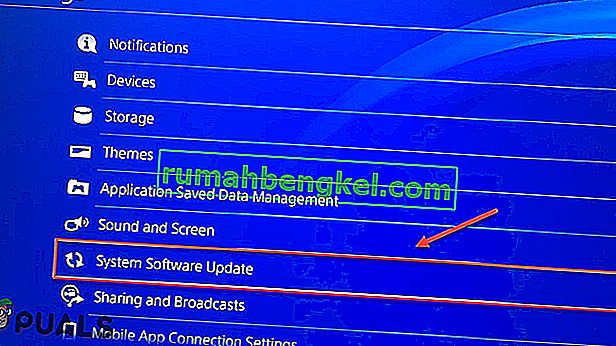
- Сега следвайте инструкциите, показани на екрана, за да актуализирате системния софтуер на PS4.
- Рестартирайте играта, за да видите дали кодът за грешка е разрешен.
Ако кодът за грешка 8014 се появи отново, опитайте следващото решение
Решение 4: Възстановете настройките на PS4 по подразбиране
Ако кодът за грешка „Dead by Daylight“ 8014 не бъде разрешен по други методи, възстановяването на PS4 до фабричните настройки по подразбиране е последната възможност за решаване на проблема.
- Отпред на PS4, натиснете бутона „ захранване“, за да го изключите.
- След като PS4 е изключен , натиснете и задръжте бутона „ захранване“ .
- Освободете бутона „p ower “, когато се чуят два звукови сигнала от PS4.
- Сега с USB кабел свържете контролера към PS4.
- На контролера натиснете бутона „ PS“ .

- Сега изберете „ Възстановяване на настройките по подразбиране“ .
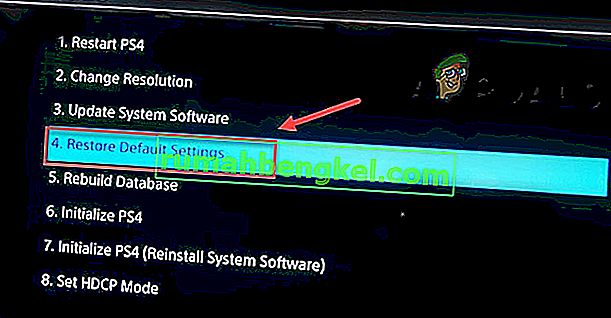
- И след това изберете „ Да“ и изчакайте завършването на процеса.
- Рестартирайте Dead By Daylight.
Надяваме се, че сега играете Dead By Daylight без проблем.